Video 設定では、現在のビデオやイメージにさまざまなファイルや再生オプションを選択することができます。
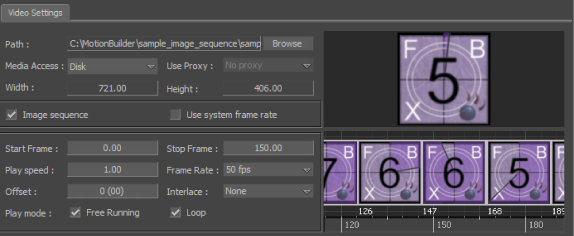
Video 設定
Media Access メニューでは、ビデオをディスクとメモリのいずれから再生するかを指定できます。
Use Proxy メニューでは、ビデオ ファイルの代替バージョンを割り当てることができます。これは、シーンの作成中に低解像度のファイルやプレースホルダのビデオを使用したい場合に便利です。
プロキシ設定を選択するときは、選択したファイルにプロキシが含まれている必要があります。また、オリジナルの高解像度のファイルの代わりに、いつプロキシ ファイルを使用するかを決める必要もあります。
プロキシ ファイルは、高解像度のファイルと同じディレクトリに作成し、そのファイル名は <X>proxy.avi (<X>は高解像度のファイルの名前)といった形式にします。
Image Sequence オプションは、イメージ シーケンスの最初のフレームを読み込みする場合に、Video Settings ペインにのみ表示されます。このオプションを有効にすると、シーケンスのすべてのフレームが Video Media ビューアで表示および再生されます。
Transport Controls のフレーム レート設定を使用するには、このチェック ボックスをオンにします。カスタム フレーム レートを使用したイメージ シーケンスの再生については、「イメージをシーケンスで再生するフレーム レートをカスタマイズする」を参照してください。
Frame Rate ドロップ ダウン リストには、現在のビデオ ファイルの 1 秒当たりのフレーム数が表示されます。ここには、Transport Controls ウィンドウおよび Custom オプションにある使用可能なすべてのフレーム レートが含まれます。このオプションを使用して、独自のフレーム レートを追加することができます。詳細は、「イメージをシーケンスで再生するフレーム レートをカスタマイズする」を参照してください。
Interlace メニューを使用して、Interlace 設定を選択できます。Interlace 設定は、使用される VTR や TV のタイプに依存しています。
| 設定 | 用途 |
|---|---|
| Fields | 偶数フィールドと奇数フィールドの両方を使って、フル解像度のピクチャとしてビデオ ファイルを表示するように指定します。これより、ビデオの見え方が変わります。 |
| None | ビデオ ファイルの再生中や録音中は、インターレースしないように指定します。 |
| Half Frame Even | 偶数行を使って、実際の解像度の半分でビデオ ファイルをインターレースするように指定します。 |
| Half Frame Odd | 奇数行を使って、実際の解像度の半分でビデオ ファイルをインターレースするように指定します。 |
| Full Frame Even | 偶数行を使って、フル解像度でビデオ ファイルをインターレースするように指定します。 |
| Full Frame Odd | 奇数行を使って、フル解像度でビデオ ファイルをインターレースするように指定します。 |
| Full Frame Even/Odd | フル解像度でビデオ ファイルをインターレースするように指定します。偶数行と奇数行が交互に使用されます。 |
| Full Frame Odd/Even | フル解像度でビデオ ファイルをインターレースするように指定します。奇数行と偶数行が交互に使用されます。 |
Offset フィールドに値を入力して、ビデオのタイム コードをオフセットします。ビデオ ファイルがオフセットされると、ビデオ ファイルはアニメーションと同時に開始しますが、指定したオフセットのタイム コードで再生されます。Offset は、Transport Controls ウィンドウの Frame Rate フィールドと同じ計測単位で表示されます。
Play mode オプションを使用して、選択したメディアの再生タイプを設定します。
| オプション | 説明 |
|---|---|
| Free Running | ロードされたビデオ ファイルが自動再生するように指定します。Free Running では、ビデオ ファイルは自動的に再生されます。Transport Controls ウィンドウを使用する必要はありません。 |
| Loop | 選択したビデオ ファイルをループします。 |
Video Media ビューアには、選択したイメージまたはビデオが表示されます。シーンでビデオを再生すると、ビューアでも再生されます。
ビデオが選択されている場合、Video Media ビューアには、クリップのフレームがビデオのプレビューの下に表示されます。ズームインまたはズームアウトするには、[Ctrl]キーを押しながらビデオ フレームをドラッグします。